3 etapas fáceis para criar cupons de URL no WooCommerce
Publicados: 2023-07-25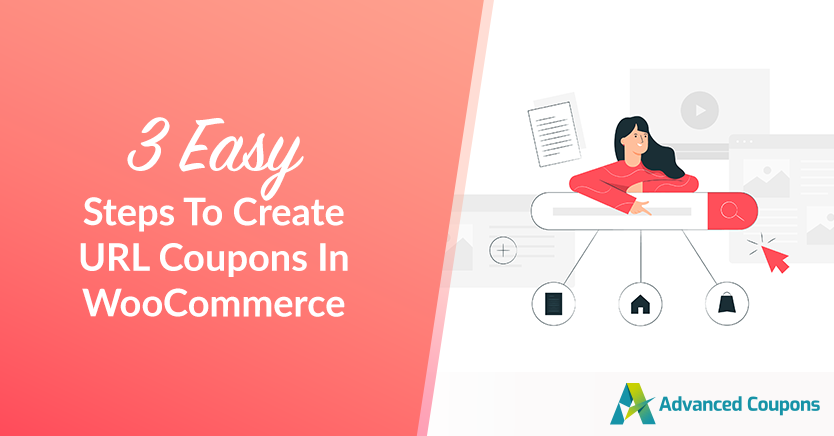
Estratégias de cupom chatas que não parecem ressoar com os clientes estão fora de moda. Hoje em dia, é importante adicionar um pouco de mágica de marketing ao seu jogo de cupons se você quiser realmente se destacar da multidão. E uma maneira eficaz de fazer isso é adicionando cupons de URL ao seu arsenal!
Esses descontos são criados com URLs personalizados e oferecem uma maneira fantástica de atrair clientes para sua loja, acompanhar seus esforços de marketing e aumentar as vendas em um piscar de olhos. Eles também adicionam um toque de emoção e exclusividade à sua estratégia de marketing.
Neste artigo, guiaremos você pelo processo simples de criação de cupons de URL no WooCommerce. Com apenas três etapas fáceis, você estará no caminho certo para aumentar suas taxas de conversão e expandir seus negócios. Vamos começar esta festa!
O que são cupons de URL?
Cupons de URL são essencialmente descontos ou promoções aplicados à sua loja online por meio de um endereço da Web ou URL específico. Eles funcionam de forma semelhante aos códigos secretos que seus clientes podem usar para obter acesso a promoções e descontos exclusivos em suas ofertas.
Os cupons de URL não são apenas fáceis de usar e rastrear, mas também altamente personalizáveis. Esses cupons podem ser criados para determinados produtos, categorias ou até mesmo para o pedido inteiro. Você também pode limitar o número de vezes que um cupom pode ser usado e quando ele expira.
Isso fornece controle total sobre suas promoções e como elas são distribuídas.
Benefícios de executar cupons de URL no WooCommerce
Navegar no mundo do marketing de comércio eletrônico pode ser opressor, especialmente se você não estiver familiarizado com todas as diferentes ferramentas e estratégias disponíveis para você.
No entanto, uma estratégia que você não deve ignorar são os cupons de URL. Apesar do nome parecer um pouco intimidador, configurar Cupons de URL é bastante simples.
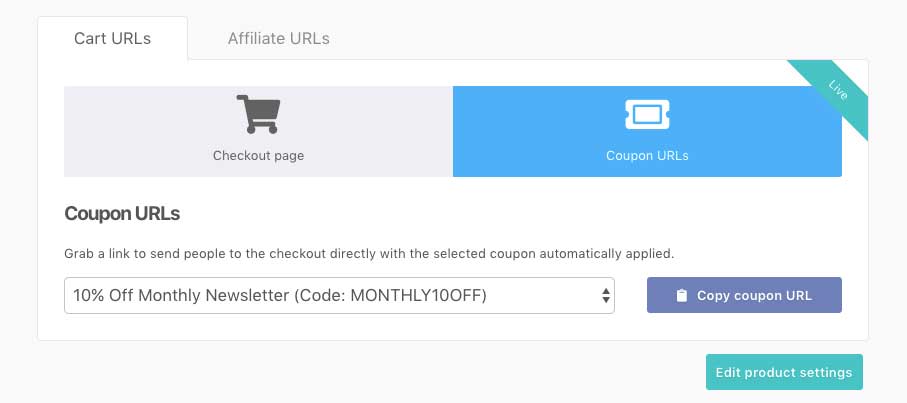
Mais importante, há muitos benefícios em executar cupons de URL em sua loja online. Para começar, eles podem ser uma ferramenta poderosa para aumentar o envolvimento do cliente e melhorar o desempenho geral da sua loja. Aqui estão apenas alguns dos benefícios que você pode esperar da implementação de Cupons de URL:
- Fidelização de clientes melhorada
Oferecer descontos de URL é uma ótima maneira de incentivar seus clientes mais fiéis. Você os faz sentir valorizados, oferecendo-lhes pechinchas e promoções exclusivas que não estão disponíveis para o público em geral.
- Fácil de rastrear
Os descontos de URL são fáceis de rastrear, permitindo que você avalie seu sucesso e altere sua estratégia de marketing de acordo. Você pode examinar rapidamente quantas vezes um cupom foi usado, quanta receita ele gerou e como afetou suas vendas gerais.
- Aumento da receita
Claro, e o benefício mais óbvio, os cupons de URL podem ajudar a aumentar as vendas. É uma excelente técnica para motivar as compras e incentivar os clientes a voltarem à sua loja online.
Além disso, você pode motivar os clientes a agir e fazer uma compra maior, oferecendo descontos e promoções exclusivas por meio de um endereço da web exclusivo.
Como criar cupons de URL no WooCommerce
Como você já sabe, oferecer Cupons de URL pode criar uma experiência de compra mais envolvente e satisfatória para seus clientes, ao mesmo tempo em que aumenta seus resultados.
A questão é... como você faz isso?
Neste guia, guiaremos você por três etapas fáceis para criar e implementar cupons de URL usando cupons avançados. Tudo o que você precisa fazer é acompanhar e você estará no caminho certo para usar esta poderosa ferramenta para expandir seus negócios online:
Etapa 1: criar um novo cupom
Para começar a criar um cupom de URL no WooCommerce, o primeiro passo é acessar o painel do WordPress e criar um novo cupom. Você pode fazer isso navegando até Cupom > Adicionar novo:

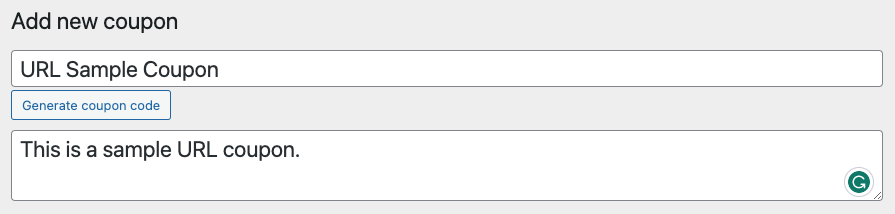
Certifique-se de ter um código de cupom específico para facilitar o gerenciamento no futuro. Isso pode ser útil se você precisar editar o cupom mais tarde.
Depois de obter o código do cupom, é hora de configurar os dados do cupom. É aqui que você pode personalizar sua oferta de cupom de acordo com sua preferência. Você verá uma variedade de configurações que pode especificar para selecionar o cupom perfeito, incluindo o tipo de desconto, o valor do cupom e o rótulo do cupom:
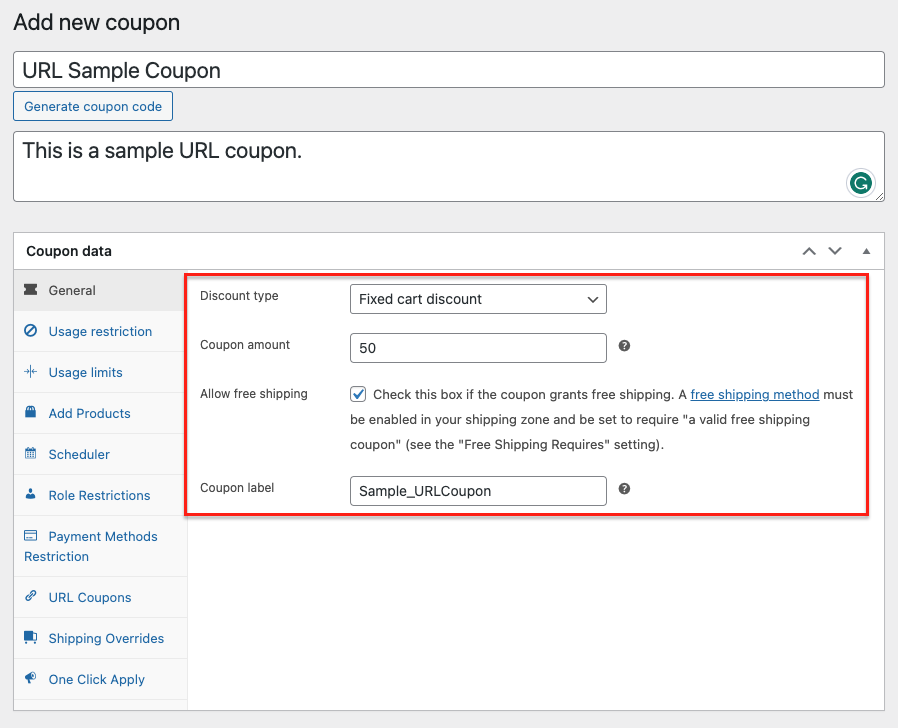
No entanto, se você já possui um cupom existente que deseja usar para esta oferta específica, pode pular esta etapa e passar para a próxima.
Etapa 2: ativar o URL do cupom
Depois de configurar os dados do cupom, vá para a guia Cupom de URL no lado esquerdo da tela. A partir daqui, basta clicar na caixa ao lado de “Ativar URL do cupom”:
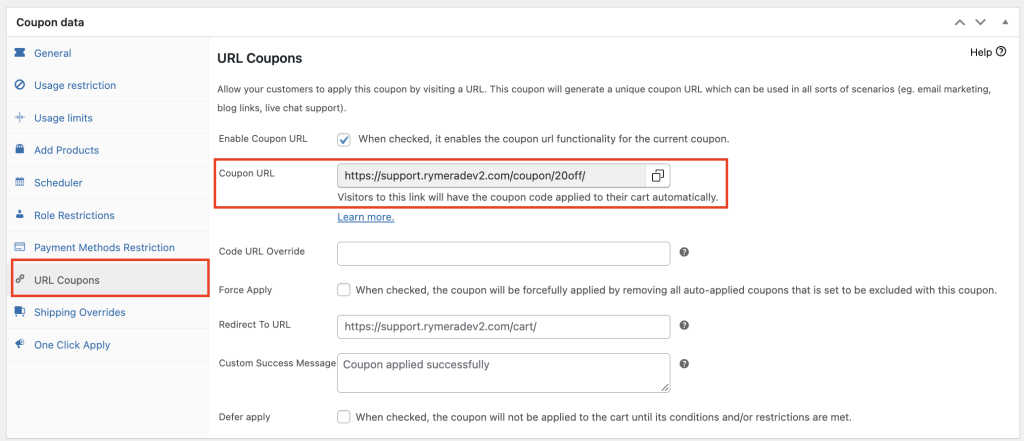
Essencialmente, é gerado um URL de cupom exclusivo que pode ser usado em vários cenários, como marketing por e-mail, links de blog e suporte por chat ao vivo. Você pode até criar um botão com a URL e fazer com que os clientes cliquem nele para aplicar o cupom.
Essa configuração é particularmente útil para cupons imediatos, como um desconto de 15% no valor total do carrinho. Por exemplo, quando o cliente clicar na URL, ele será redirecionado para o carrinho e um aviso aparecerá assim que o cupom for aplicado com sucesso:
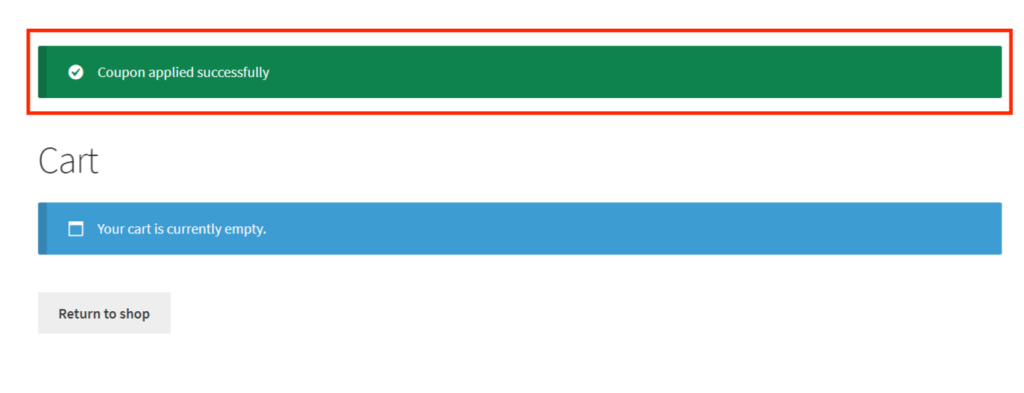
Etapa 3: personalize a mensagem de sucesso de seus cupons de URL
Para aprimorar ainda mais a experiência do usuário, você pode customizar a mensagem de sucesso que aparece quando o cupom é aplicado com sucesso.
Isso pode ser feito acessando Cupons de URL > Mensagem personalizada de sucesso . A partir daí, você pode adicionar uma mensagem ou instrução específica para o cliente, tornando-a mais pessoal e envolvente:
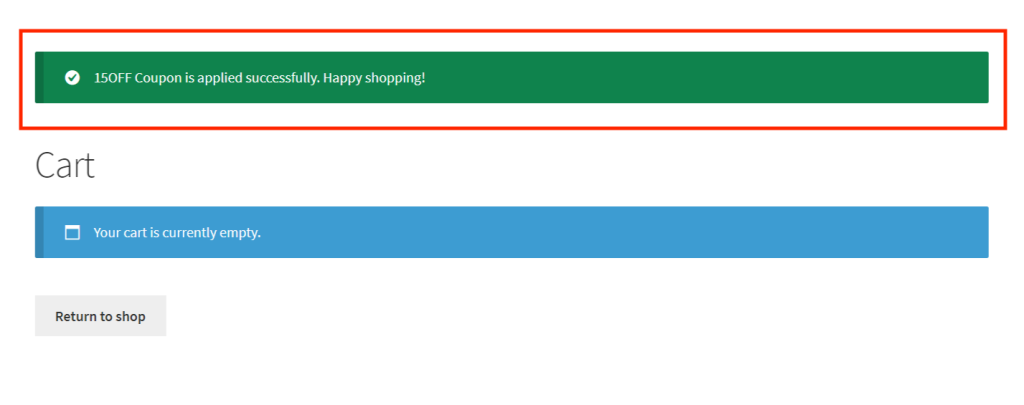
Esse nível de personalização pode ajudar bastante a tornar a experiência de compra mais agradável para o cliente e pode levar ao aumento das vendas e à fidelidade do cliente!
Conclusão
Com o uso de Cupons de URL, você pode facilitar para que seus clientes aproveitem suas ofertas, permitindo que eles apliquem o cupom simplesmente visitando uma URL específica. Felizmente, configurar cupons de URL no WooCommerce é relativamente fácil com cupons avançados.
Neste artigo, discutimos 3 etapas fáceis para criar cupons de URL no WooCommerce:
- Criar um novo cupom
- Ativar URL do cupom
- Personalize a mensagem de sucesso
Você tem alguma dúvida sobre este guia? Deixe-nos saber nos comentários abaixo!
